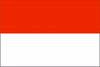Mata Pelajaran : KKPI
Kode Kompetensi : KKPI.104.001.01
Kelas / Semester: X / 1
Alokasi Waktu : 30 Jam x 45 menit
Standar Kompetensi MENGOPERASIKAN PC STAND ALONE
Kompetensi Dasar 1. Mengoperasikan sistem operasi basis teks
Indikator
• Sistem komputer dijelaskan dengan rinci
• Sistem dinyalakan sesuai dengan prosedur yang benar.
• Indikator keberhasilan sistem ditampilkan pada layar monitor
• Perintah perintah sistem operasi siap dijalankan
• Perintah membuat folder, melihat, mengubah dan menghapus dijalankan sesuai dengan ketentuan
• Perintah menyalin, menghapus, dan memindahkan file dilakukan dengan baik
• Perintah untuk membuat, menghapus, memperbaharui file konfigurasi sistem dibuat secara benar
• Prosedur shut down sistem dilakukan secara benar
A. TUJUAN PEMBELAJARAN
Setelah mengikuti kegiatan pembelajaran ini siswa diharapkan mampu:
• Melakukan prosedur penyalaan komputer secara benar.
• Melakukan perintah-perintah internal dengan penulisan yang benar.
• Melakukan perintah-perintah eksternal dengan penulisan yang benar.
• Menjelaskan jenis-jenis perangkat keras yang dikonfigurasi dengan menggunakan sistem operasi berbasis teks.
• Melakukan Prosedur shut down sesuai dengan SOP.
B. MATERI PEMBELAJARAN
Sistem operasi berbasis teks :
• Sistem Komputer
• Prosedur penyalaan komputer
• Identifikasi POST
- suara
- tampilan
• Internal Command
• Eksternal Command
• Prosedur shut down
C. METODE PEMBELAJARAN
1. Penugasan
2. Tanya Jawab
3. Simulasi
4. Praktikum di Lab. Komputer
D. LANGKAH-LANGKAH KEGIATAN PEMBELAJARAN
• Menjelaskan sistem komputer (input,proses,output, storage), hardware, software singkat dan jelas.
• Menjelaskan dan melakukan prosedur penyalaan komputer secara benar
• Mengidentifikasikan kondisi komputer yang siap dengan melihat tampilan pada layar monitor dengan teliti
• Menjelasakan dan melakukan perintah-perintah internal dengan penulisan yang benar.
• Menjelaskan dan melakukan perintah-perintah eksternal dengan penulisan yang benar
• Menjelaskan fungsi file konfigurasi pada sistem komputer (batch, config file)
• Menjelaskan jenis-jenis perangkat keras yang dikonfigurasi dengan menggunakan sistem operasi berbasis teks
• Melakukan Prosedur shut down sesuai dengan SOP
E. SUMBER BELAJAR :
• Modul KKPI TIK Dikmenjur 2005
• Komputer
• UPS
• Internet
• Buku DOS
• System Operasi DOS
F. PENILAIAN
Teknik Penilaian Bentuk Instrumen Instrumen
Tes tertulis
Daftar pertanyaan 1. Sebutkan langkah (prosedur) mematikan komputer secara benar!
2. Sebutkan beberapa alat yang termasuk input device?
3. Sebutkan 5 perintah internal DOS dan berikan contoh penulisannya!
4. Sebutkan 5 perintah eksternal DOS dan berikan contoh penulisannya!
5. Apa saja fungsi dari file COMMAND.COM?
Tes praktik
Tugas-tugas Mencari informasi di internet yang berkaitan dengan input, proses dan output, sistem operasi, perintah internal dan eksternal DOS.
Standar Kompetensi MENGOPERASIKAN PC STAND ALONE
Kompetensi Dasar 2. Mengoperasikan sistem operasi basis GUI (Graphical User Interface)
Indikator • Pointing device (seperti mouse) dijelaskan secara benar.
• Mouse digunakan untuk melakukan perintah pengelolaan file dan folder, seperti melihat isi folder, membuat, mengubah, menghapus, mengganti nama file/ folder, menyalin/ memindahkan folder danmenyalin/ memindahkan file dari suatu folder ke lokasi lain.
• Pointing device dengan cara “point & click” maupun “click & drag” dilakukan pada lingkungan GUI.
• Pengelolaan sistem manajemen menu tampilan, icon dan tampilan utama dilakukan dengan benar.
• Device input output diinstalasi pada sistem dengan cermat dan teliti.
• Program pada sistem operasi berbasis GUI dibuka dan ditutup sesuai prosedur.
• Proses shut down dilakukan secara benar sesuai dengan SOP.
A. TUJUAN PEMBELAJARAN
Setelah mengikuti kegiatan pembelajaran ini siswa diharapkan mampu:
• Menggunakan peralatan peralatan pointing device sesuai dengan kebutuhan.
• Melakukan prosedur membuat,menyalin, mengubah dan menghapus file baik satu persatu, kelompok dan menyeluruh.
• Melakukan prosedur membuat,menyalin, mengubah folder baik satu persatu, kelompok dan menyeluruh.
• Melakukan pengaturan tampilan kerja
• Melakukan prosedur untuk mengelola menu, icon dan tampilan utama.
• Melakukan prosedur instalasi printer, scaner, kartu jaringan.
B. MATERI PEMBELAJARAN
Sistem Operasi berbasis GUI :
• Pengetahuan peralatan pointing device.
• Membuat, menyalin, mengubah dan menghapus file satu persatu, kelompok dan seluruh.
• Membuat, menyalin, mengubah dan menghapus folder satu persatu, kelompok dan seluruh.
• Pengaturan tampilan window sesuai dengan kebutuhan.
• Perintah-perintah untuk mengelola menu, icon dan tampilan utama.
• Install printer, scanner, kartu jaringan,
• Prosedur shutdown komputer.
C. METODE PEMBELAJARAN
1. Penugasan
2. Tanya Jawab
3. Simulasi
4. Praktikum di Lab. Komputer
D. LANGKAH-LANGKAH KEGIATAN PEMBELAJARAN
• Menjelaskan jenis-jenis piranti pointing device.
• Menggunakan peralatan peralatan pointing device sesuai dengan kebutuhan.
• Menjelaskan dan melakukan prosedur membuat,menyalin, mengubah dan menghapus file baik satu persatu, kelompok dan menyeluruh.
• Menjelaskan dan melakukan prosedur membuat,menyalin, mengubah folder baik satu persatu, kelompok dan menyeluruh.
• Menjelaskan dan melakukan pengaturan tampilan kerja
• Menjelaskan dan melakukan prosedur untuk mengelola menu, icon dan tampilan utama.
• Menjelaskan dan melakukan prosedur instalasi printer, scaner, kartu jaringan.
• Menjelaskan dan melakukan prosedur shutdown.
E. SUMBER BELAJAR :
• Modul KKPI TIK Dikmenjur 2005
• Buku Windows
• Internet
• Komputer
• UPS
• Printer
• System Operasi Windows
• System Operasi Linux
F. PENILAIAN
Teknik Penilaian Bentuk Instrumen Instrumen
Tes tertulis
Daftar pertanyaan 1. Apa fungsi dari Windows Explorer?
2. Sebutkan apa yang dimaksud drag and drop?
3. Sebutkan langkah-langkah mengcopy beberapa file dari CD ke folder My Document!
4. Bagaimana langkah-langkah mengubah Window Appearance?
5. Apa yang dimaksud dengan Screen Saver, dan apa manfaatnya?
Tes praktik
Tugas-tugas Mencari informasi di internet yang berkaitan dengan menginstal hardware dan peripheral, mengelola file di Windows, mengubah tampilan menu, icon dan tampilan di Windows.
Mata Pelajaran : KKPI
Kode Kompetensi : KKPI.104.002.01
Kelas / Semester : X / 1
Alokasi Waktu : 84 Jam x 45 menit
Standar Kompetensi MENGOPERASIKAN SISTEM OPERASI SOFTWARE
Kompetensi Dasar 1. Menginstal sistem operasi softrware
Indikator • Fungsi software sistem operasi dijelaskan dengan benar.
• Langkah-langkah menginstal software sistem operasi dijelaskan dengan benar.
• Cara menginstal software sistem operasi dijelaskan dengan benar.
• Software sistem operasi diinstal sesuai dengan SOP
• Software sistem operasi dioperasikan dan berjalan secara normal.
• Fungsi software aplikasi dijelaskan dengan benar.
• Langkah-langkah menginstal software aplikasi dijelaskan
• dengan benar.
• Cara menginstal software aplikasi dijelaskan dengan benar.
• Software aplikasi diinstal sesuai dengan SOP.
• Software aplikasi dioperasikan dan berjalan secara normal.
A. TUJUAN PEMBELAJARAN
Setelah mengikuti kegiatan pembelajaran ini siswa diharapkan mampu:
• Menjelaskan fungsi software sistem operasi.
• Melakukan langkah-langkah instalasi software sistem operasi.
• Menjelaskan fungsi software aplikasi.
• Melakukan langkah-langkah instalasi software aplikasi.
B. MATERI PEMBELAJARAN
• Menginstal Sistem Operasi dan Program Aplikasi :
• Fungsi software:
o sistem operasi
o aplikasi
• Cara menginstal software :
o sistem operasi
o aplikasi
• Cara mengoperasikan software :
o sistem operasi
o aplikasi
C. METODE PEMBELAJARAN
1. Penugasan
2. Tanya Jawab
3. Simulasi
4. Praktikum di Lab. Komputer
D. LANGKAH-LANGKAH KEGIATAN PEMBELAJARAN
• Mempersiapkan software dan komputer yang akan diinstal.
• Menjelaskan fungsi software sistem operasi.
• Menjelaskan langkah-langkah instalasi software sistem operasi.
• Menginstal software sistem operasi.
• Mengoperasikan software sistem operasi.
• Menjelaskan fungsi software aplikasi.
• Menjelaskan langkah-langkah instalasi software aplikasi.
• Menginstal software aplikasi.
• Mengoperasikan software aplikasi.
E. SUMBER BELAJAR
• Modul KKPI TIK Dikmenjur 2005
• Buku Panduan Instalasi sistem operasi dan program aplikasi
• SOP instalasi software
• Internet
• Komputer
• Software
• Menu Help
F. PENILAIAN
Teknik Penilaian Bentuk Instrumen Instrumen
Tes tertulis
Daftar pertanyaan 1. Apa saja yang membedakan antara sistem operasi Windows 98 dengan Windows 2000?
2. Apa saja keunggulan Windows 2000 dibandingkan dengan Windows 98?
3. Sebutkan secara garis besar langkah-langkah menginstal Windows 98!
4. Sebutkan software-software aplikasi paket dari Microsoft Office!
5. Sebutkan beberapa software utilitas!
Tes praktik
Tugas-tugas Mencari informasi di internet yang berkaitan dengan menginstal software sistem operasi dan software aplikasi.
Standar Kompetensi MENGOPERASIKAN SISTEM OPERASI SOFTWARE
Kompetensi Dasar 2. Mengoperasikan software pengolah kata
Indikator • Fungsi software pengolah kata dijelaskan dengan benar.
• Software pengolah kata dijalankan melalui perintah yang terdapat pada start menu, shortcut atau icon.
• Berbagai software pengolah kata dioperasikan sesuai dengan SOP.
• Perintah-perintah pengelolaan File Document, seperti: membuat dokumen baru, membuka dokumen, menyimpan dokumen, menyimpan dengan nama lain, keluar dari program aplikasi dijalankan dengan benar.
• File Document disimpan menggunakan berbagai format antara lain : sxw (Text Document), doc (Ms Word), rtf (Rich Text Format), txt (Plain text), odt (Open Dokument), html (Web page)
• File Document dijalankan dengan perintah-perintah editing sederhana antara lain : mengetik dan menyelipkan huruf/ kata/ kalimat, memformat huruf/font, text alignment, numbering, bullet, page break, penggunaan kolom, paragraf, border dan shading, format painter, edit, paste, cut, mail merge.
• File Document diatur dengan perintah-perintah pengaturan antara lain: ukuran kertas, orientasi kertas (Potraid atau Landscap), margin.
• Header dan footer, pemberian halaman, penomoran isian berulang diaplikasikan pada file dokumen.
• Perintah-perintah pencetakan seperti print setup dan print preview diaplikasikan sesuai dengan parameter kertas dan printer.
• File Document dicetak sesuai dengan parameter standar seperti mencetak semua halaman, halaman tertentu, halaman yang sedang aktif/diedit.
A. TUJUAN PEMBELAJARAN
Setelah mengikuti kegiatan pembelajaran ini siswa diharapkan mampu:
• Membuka dan menutup software pengolah kata.
• Menggunakan menu-menu yang ada di dalam software pengolah kata.
• Menggunakan icon-icon yang ada di toolbar software pengolah kata.
• Membuat, mengedit, memformat dan memanipulasi dokumen pengolah kata.
• Mencetak dokumen hasil kerja software pengolah kata.
B. MATERI PEMBELAJARAN
• Aplikasi Software Pengolah Kata :
o Pengenalan software aplikasi dan menu-menu software pengolah kata
o Membuat, membuka dan menyimpan file document
o Pengolahan dan pengaturan, serta isian berulang pada file document
o Pencetakan file document
C. METODE PEMBELAJARAN
1. Penugasan
2. Tanya Jawab
3. Simulasi
4. Praktikum di Lab. Komputer
D. LANGKAH-LANGKAH KEGIATAN PEMBELAJARAN
• Menjelaskan fungsi software pengolah kata.
• Menjelaskan langkah-langkah membuka dan menutup software pengolah kata sesuai SOP.
• Mengoperasikan melalui menu, shortcut atau icon pada berbagai software pengolah kata dengan cermat misalnya : Microsoft Word (Microsoft Office), Text Document (Star Office), Witer (Open Office).
• Membuat file dokumen baru, membuka dokumen, menyimpan dokumen, menyimpan dengan nama lain dengan menggunakan berbagai program aplikasi pengolah kata.
• Menjelaskan langkah-langkah menyimpan file dokumen sesuai prosedur.
• Menyimpan file dokumen baru atau file nama lain dengan berbagai format penyimpanan secara teliti, misalnya : sxw (Text Document), doc (Ms Word), rtf (Rich Text Format), txt (Plain text), odt (Open Document), html (Web page).
• Menjelaskan dan melakukan pengolahan dan pengaturan pada file dokumen menggunakan perintah-perintah font, text aligment, bullet and numbering, border and shading, page break, coulumn, page setup, paragraf, format painter, header and footer, edit, paste, cut, mail merge.
• Menjelaskan langkah-langkah perintah cetak file dokumen dengan benar.
• Megoperasikan perintah-perintah pencetakan seperti print setup dan print preview serta menyesuaikan parameter kertas dgn printer.
• Mengoperasikan perintah cetak pada software pengolah untuk mencetak semua halaman, halaman tertentu, halaman yang sedang aktif/diedit.
• Mencetak file dokumen.
E. SUMBER BELAJAR
• Modul KKPI TIK Dikmenjur 2005
• Buku Panduan Pengoperasian software pengolah kata
• Internet
• Personal Komputer
• Software Aplikasi Pengolah kata
• Menu Help
• Printer
F. PENILAIAN
Teknik Penilaian Bentuk Instrumen Instrumen
Tes tertulis
Daftar pertanyaan 1. Sebutkan 3 cara menyimpan file di MS Word!
2. Apa manfaat fitur Mail Merge di MS Word?
3. Sebutkan langkah-langkah menyisipkan nomor halaman!
4. Sebutkan cara menyisipkan sebuah gambar dan cara peletakan gambar tersebut di MS Word!
5. Apa yang dimaksud dengan Bullets and Numbering?
Tes praktik
Tugas-tugas Mencari informasi di internet yang berkaitan dengan mengolah dokumen di dalam software pengolah kata.
Standar Kompetensi MENGOPERASIKAN SISTEM OPERASI SOFTWARE
Kompetensi Dasar 3. Mengoperasikan software spread sheet
Indikator • Fungsi software spreadsheet (lembar sebar) dijelaskan dengan benar.
• Software spreadsheet (lembar sebar) dioperasikan melalui perintah start menu, shortcut atau icon.
• Berbagai software spreadsheet dioperasikan sesuai dengan SOP.
• Perintah-perintah pengelolaan file spreadsheet (lembar sebar) atau sheet (lembar kerja) seperti: membuat, membuka, menyimpan, menyimpan dengan nama lain dioperasikan sesuai dengan SOP.
• File Spreadsheet disimpan menggunakan berbagai format antara lain : sxc, ods, csv, xls, html.
• Perintah-perintah pengaturan kolom dan baris diaplikasikan sesuai dengan kebutuhan.
• File Spreadsheet diolah dengan perintahperintah editing sederhana antara lain mengetik dan menyelipkan huruf/ kata/kalimat pada cell, memformat cell misalnya numbering (number, currency,date, time dll ), font, alignment, border, background, protection, merge and center.
• Perintah-perintah copy, cut dan paste diaplikasikan dengan berbagai pilihan, seperti: isi (value), format, formula atau semuanya.
• Formula dan fungsi sederhana seperti: +(penjumlahan), -(pengurangan), *(perkalian), /(pembagian), sum, average dioperasikan dengan benar.
• Header dan footer, digunakan untuk isian berulang.
• Perintah-perintah pencetakan seperti print setup dan print preview, print area di-Setting sebelum mencetak file.
• File spreadsheet dicetak sesuai dengan parameter standar.
A. TUJUAN PEMBELAJARAN
Setelah mengikuti kegiatan pembelajaran ini siswa diharapkan mampu:
• Membuka dan menutup software spreadsheet.
• Membuat, membuka, menyimpan, menyimpan dengan nama lain sebuah spreadsheet dengan menggunakan berbagai program aplikasi spreadsheet.
• Melakukan pengolahan dan pengaturan file spreadsheet pada cell (kolom dan baris) menggunakan fitur-fitur numbering (number, currency, date, time dll ), font, alignment, border, background, protection, merge and center, copy, paste, cut.
• Mengaplikasikan fungsi dan formula sederhana seperti : + (penjumlahan), - (pengurangan), *(perkalian), /(pembagian), sum, average pada file spreadsheet.
• Menjelaskan fungsi perintah cetak pada software spreadsheet.
• Mengoperasikan perintah cetak pada software spreadsheet dengan parameter untuk mencetak semua halaman, halaman tertentu, halaman yang aktif/diedit.
B. MATERI PEMBELAJARAN
Aplikasi Software Spreadsheet :
• Pengenalan software aplikasi dan menu-menu software spreadsheet.
• Membuat, membuka dan menyimpan file spreadsheet.
• Pengolahan data sederharna yang terdapat pada cell (kolom dan baris), serta isian berulang pada spreadsheet.
• Pencetakan file spreadsheet.
C. METODE PEMBELAJARAN
1. Penugasan
2. Tanya Jawab
3. Simulasi
4. Praktikum di Lab. Komputer
D. LANGKAH-LANGKAH KEGIATAN PEMBELAJARAN
• Menjelaskan fungsi software spreadsheet.
• Menjelaskan fungsi menu-menu software spreadsheet.
• Menjelaskan langkah-langkah membuka dan menutup software spreadsheet.
• Mengoperasikan berbagai software spreadsheet misalnya : Microsoft Excel (Microsoft Office), Spreadsheet (Star Office), Calc (Open Office).
• Membuat, membuka, menyimpan, menyimpan dengan nama lain sebuah spreadsheet dengan menggunakan berbagai program aplikasi spreadsheet.
• Menjelaskan langkah-langkah menyimpan file spreadsheet.
• Menyimpan file spreadsheet baru atau file nama lain dengan berbagai format penyimpanan secara teliti, misalnya : sxc, ods, csv, xls, html.
• Menjelaskan langkah-langkah pengolahan dan pengaturan data sederhana.
• Melakukan pengolahan dan pengaturan file spreadsheet pada cell (kolom dan baris) menggunakan fitur-fitur numbering (number, currency,date, time dll ), font, alignment, border, background, protection, merge and center, copy, paste, cut.
• Mengapilkasikan fungsi dan formula sederhana seperti : + (penjumlahan), -(pengurangan), *(perkalian), /(pembagian), sum, average pada file spreadsheet.
• Menjelaskan fungsi perintah cetak pada software spreadsheet.
• Melakukan perintahperintah Setting pencetakan seperti print setup dan print preview, print area.
• Mengoperasikan perintah cetak pada software spreadsheet dengan parameter untuk mencetak semua halaman, halaman tertentu, halaman yang aktif/diedit.
• Mencetak file spreadsheet.
E. SUMBER BELAJAR
• Modul KKPI TIK Dikmenjur 2005
• Buku Panduan Pengoperasian software spreadsheet (Lembar Sebar)
• Internet
• Personal Komputer
• Software Aplikasi spreadsheet
• Menu Help
• Printer
F. PENILAIAN
Teknik Penilaian Bentuk Instrumen Instrumen
Tes tertulis
Daftar pertanyaan 1. Apa fungsi formula SUM dan AVERAGE, dan beri contoh masing-masing penulisannya yang benar?
2. Apa yang dimaksud dengan Sort Ascending dan Sort Descending?
3. Sebutkan contoh penulisan rumus perkalian, pembagian, penjumlahan dan pengurangan!
4. Ada berapa langkah mudah membuat grafik, sebutkan garis besarnya saja?
5. Sebutkan langkah-langkah menggunakan AutoFormat!
Tes praktik
Tugas-tugas Mencari informasi di internet yang berkaitan dengan mengolah data di dalam software spread sheet (lembar sebar).
Standar Kompetensi MENGOPERASIKAN SISTEM OPERASI SOFTWARE
Kompetensi Dasar 4. Mengoperasikan software presentasi
Indikator • Fungsi software presentasi dijelaskan dengan benar.
• Software presentasi dijalankan melalui perintah start menu dan shortcut atau icon.
• Berbagai software presentasi dioperasikan sesuai dengan SOP.
• Perintah-perintah pengelolaan file presentasi, seperti: membuat baru, membuka, menyimpan, menyimpan dengan nama lain diaplikasikan sesuai dengan SOP.
• File Presentasi disimpan menggunakan berbagai format antara lain : ppt, pps, html, odp, sxi.
• Perintah-perintah editingsederhana, seperti: mengetik huruf/kata/ kalimat, memformat huruf/font, text alignment, numbering, bullet, menyelipkan slide, memasukkan picture, diagram, text box, movie and sound, chart, object diimplementasikan sesuai dengan kebutuhan.
• Pengaturan slide, seperti: slide lay-out, slide design, color animation, animation schemes, costume animation, slide transition diaplikasikan sesuai dengan kebutuhan
• Lay-out dan isian standar yang berulang pada header footer dibuat dan diubah melalui master slide.
• File presentasi dicetak dalam bentuk slide/drawing, outline, hand out, notes sesuai dengan kebutuhan.
• File presentasi dicetak sesuai parameter pencetakan seperti: seluruhnya, halaman tertentu saja, halaman yang sedang diedit, urutan pencetakan.
• Perintah-perintah dasar pencetakan seperti page setup, printer setup, print preview diSetting sesuai dengan kebutuhan.
• File presentasi dipresentasikan (slide show) melalui komputer dan LCD.
• Perpindahan slide dioperasikan menggunakan navigasi.
A. TUJUAN PEMBELAJARAN
Setelah mengikuti kegiatan pembelajaran ini siswa diharapkan mampu:
• Melakukan langkah-langkah membuka dan menutup software presentasi.
• Menyimpan file presentasi dengan berbagai format antara lain : ppt, pps, html, odp, sxi.
• Melakukan editing sederhana untuk membuat presentasi yang meliputi text, kalimat, numbering, bullet, penyelipan slide, pemasukkan picture, diagram, text box, movie and sound, chart, object.
• Memberikan efek yang menarik pada file presentasi dengan memadukan slide layout, slide design, color animation, animation schemes, costume animation, slide transition.
• Menjelaskan cara mencetak file presentasi dalam bentuk slide/drawing, outline, hand out, notes.
• Melakukan presentasi dengan menggunakan LCD.
B. MATERI PEMBELAJARAN
• Aplikasi Software Presentasi :
o Pengenalan software apilkasi dan menu-menu software presentasi
o Membuat, membuka, menyimpan file presentasi.
o Pengolahan file presentasi
o Pencetakan file presentasi
o Persiapan Presentasi
C. METODE PEMBELAJARAN
1. Penugasan
2. Tanya Jawab
3. Simulasi
4. Praktikum di Lab. Komputer
D. LANGKAH-LANGKAH KEGIATAN PEMBELAJARAN
• Menjelaskan fungsi software presentasi.
• Menjelaskan langkah-langkah membuka dan menutup software presentasi dengan benar.
• Mengoperasikan berbagai software pengolah kata dengan cermat misalnya : Microsoft Power Point (Microsoft Office), Presentation (Star Office), Impress (Open Office).
• Menyimpan file presentasi dengan berbagai format antara lain : ppt, pps, html, odp, sxi.
• Melakukan editing sederhana untuk membuat presentasi yang meliputi text, kalimat, numbering, bullet, penyelipan slide, pemasukkan picture, diagram, text box, movie and sound, chart, object.
• Memberikan efek yang menarik pada file presentasi dengan memadukan slide layout, slide design, color animation, animation schemes, costume animation, slide transition.
• Memberikan header and footer pada slide presentasi.
• Menjelaskan cara mencetak file presentasi dalam bentuk slide/drawing, outline, hand out, notes.
• Mencetak file presentasi dengan memperhatikan pengaturan slide/drawing, outline, hand out, notes dengan meng-Setting color, grayscale, black and white serta menyertakan page name, date, time.
• Melakukan presentasi dengan menggunakan LCD.
• Mengoperasikan navigasi pada slide presentasi.
E. SUMBER BELAJAR
• Modul KKPI TIK Dikmenjur 2005
• Buku Panduan Pengoperasian presentasi
• Internet
• Personal Komputer
• Software Aplikasi Presentasi
• Menu Help
• LCD Proyektor
• Printer
F. PENILAIAN
Teknik Penilaian Bentuk Instrumen Instrumen
Tes tertulis
Daftar pertanyaan 1. Apa manfaat dari software presentasi?
2. Sebutkan langkah-langkah menggunakan Animation Scheme!
3. Sebutkan langkah-langkah menggunakan background picture!
4. Sebutkan 4 nama animasi yang kalian ketahui!
5. Bagaimana cara memindah urutan slide?
Tes praktik
Tugas-tugas Mencari informasi di internet yang berkaitan dengan mengelola tampilan slide presentasi.
Standar Kompetensi MENGOPERASIKAN SISTEM OPERASI SOFTWARE
Kompetensi Dasar 5. Mengoperasikan software aplikasi basis data
Indikator • Fungsi software basis data dideskripsikan dengan benar.
• Software basis data dioperasikan melalui perintah pada menu, shortcut atau icon.
• Berbagai software basis data dioperasikan sesuai denga SOP.
• Pengertian database, table, field, record, primary key dijelaskan dengan benar.
• Fitur-fitur pengelolaan file basis data diaplikasikan sesuai kebutuhan.
• Software basis data dioperasikan untuk membuat dan memasukkan data sesuai dengan kebutuhan dengan single table.
• Salah satu field basis data diSetting menjadi sebuah primary key.
• Perintah-perintah editing sederhana digunakan untuk menambah, mengubah, menghapus record sesuai dengan kebutuhan.
• File basis data ditampilkan dengan user interface.
• File basis data dicetak sesuai dengan data yang dibutuhkan (report sheet).
A. TUJUAN PEMBELAJARAN
Setelah mengikuti kegiatan pembelajaran ini siswa diharapkan mampu:
• Membuat, membuka, menyimpan, dan menutup software basis data.
• Menjelaskan pengertian data base, tabel, field, record, primary key.
• Membuat dan menyimpan tabel yang terdiri dari beberapa field dan menjadikan salah satu field nya menjadi primary key.
• Memasukkan, menambah, mengubah, menghapus record.
• Menampilkan data atau file basis data dengan user interface.
• Mencetak file basis data.
B. MATERI PEMBELAJARAN
• Aplikasi Software Pengolahan Basis Data :
o Pengenalan software apilkasi dan menu-menu software basis data
o Membuat, membuka, menyimpan file basis data.
o Pengolahan file basis data.
o Pencetakan file basis data
C. METODE PEMBELAJARAN
1. Penugasan
2. Tanya Jawab
3. Simulasi
4. Praktikum di Lab. Komputer
D. LANGKAH-LANGKAH KEGIATAN PEMBELAJARAN
• Menjelaskan fungsi software basis data.
• Menjelaskan proses membuat, membuka, menyimpan, dan menutup software basis data.
• Mengoperasikan berbagai program aplikasi basis data.
• Menjelaskan pengertian data base, tabel, field, record, primary key.
• Mengoperasikan software aplikasi basis data untuk membuat dan menyimpan tabel yang terdiri dari beberapa field dan menjadikan salah satu field nya menjadi primary key.
• Mengoperasikan software basis data untuk memasukkan, menambah, mengubah, menghapus record dengan teiliti.
• Menampilkan data atau file basis data dengan user interface.
• Mencetak file basis data.
E. SUMBER BELAJAR
• Modul KKPI TIK Dikmenjur 2005
• Buku Panduan Pengoperasian software basis data
• Internet
• Personal Komputer
• Software Aplikasi basis data
• Menu Help
• Printer
F. PENILAIAN
Teknik Penilaian Bentuk Instrumen Instrumen
Tes tertulis
Daftar pertanyaan 1. Apa yang dimaksud dengan Primary Key?
2. Sebutkan langkah-langkah menentukan Primary Key!
3. Sebutkan langkah-langkah membuat record baru!
4. Sebutkan 5 Data Type di MS Access!
5. Sebutkan langkah-langkah menghapus satu atau beberapa record!
Tes praktik
Tugas-tugas Mencari informasi di internet yang berkaitan dengan mengelola data base.
Mata Pelajaran : KKPI
Kode Kompetensi : KKPI.104.003.01
Kelas / Semester : X / 2
Alokasi Waktu : 40 Jam x 45 menit
Standar Kompetensi MENGOLAH DATA APLIKASI
Kompetensi Dasar 1. Melakukan entry data aplikasi dengan keyboard
Indikator • Macam-macam jenis keyboard dibedakan menurut fisik dan sistem koneksinya.
• Struktur tombol keyboard diidentifikasi sesuai dengan fungsinya.
• Tombol keyboard digunakan sesuai dengan fungsinya.
• Proses entry data dilakukan sesuai dengan standar operasi aplikasi.
• Entry data pada aplikasi basis data diselesaikan tanpa error.
• Hasil entry data dicetak sesuai dengan permintaan/kebutuhan.
• Check list diisi sesuai dengan entry data yang dilakukan.
A. TUJUAN PEMBELAJARAN
Setelah mengikuti kegiatan pembelajaran ini siswa diharapkan mampu:
• Memasukan data pada suatu aplikasi basis data dengan menggunakan keyboard.
• Melakukan entry data pada sutau aplikasi basis data.
• Mencetak hasil entry data pada suatu aplikasi basis data.
• Membuat laporan hasil entry data pada suatu aplikasi basis data.
B. MATERI PEMBELAJARAN
• Pengenalan keyboard :
o Macam-macam keyboard
o Struktur dan fungsi tombol keyboard
• Entry data aplikasi dengan keyboard:
o Prosedur operasi pemasukan data dengan menggunakan keyboard
o Entry data pada suatu aplkasi basis data
o Pengecekan hasil entry data pada suatu aplikasi basis data
o Pencetakan hasil entry data pada suatu aplikasi basis data
C. METODE PEMBELAJARAN
1. Penugasan
2. Tanya Jawab
3. Simulasi
4. Praktikum di Lab. Komputer
D. LANGKAH-LANGKAH KEGIATAN PEMBELAJARAN
• Membedakan macam-macam keyboard.
• Mengidentifikasi struktur dan fungsi tombol keyboard.
• Menjelaskan prosedur operasi pemasukan data pada suatu aplikasi basisdata dengan menggunakan keyboard sesuai SOP.
• Melakukan entry data pada sutau aplikasi basis data dengan cermat.
• Mengecek hasil entry data pada suatu aplikasi basis data dengan teliti.
• Mencetak hasil entry data pada suatu aplikasi basis data.
• Membuat laporan hasil entry data pada suatu aplikasi basis data.
E. SUMBER BELAJAR
• Komputer
• Printer
• Software aplikasi Basis Data
• User manual software basis data
• Modul KKPI Dikemnjur 2005
F. PENILAIAN
Teknik Penilaian Bentuk Instrumen Instrumen
Tes tertulis
Daftar pertanyaan 1. Sebutkan 4 jenis keyboard secara fisik!
2. Sebutkan beberapa perbedaan layout keyboard DVORAK dan QWERTY!
3. Sebutkan langkah-langkah proses pembetulan bila terjadi kesalahan entry data pada data base!
4. Apa yang dimaksud dengan query?
5. Sebutkan langkah-langkah mencetak hasil entry data di MS Access!
Tes praktik
Tugas-tugas Mencari informasi di internet yang berkaitan dengan mengelola entry data base dengan keyboard.
Standar Kompetensi MENGOLAH DATA APLIKASI
Kompetensi Dasar 2. Melakukan update data dengan utilitas aplikasi
Indikator • Langkah-langkah operasional proses update data dijelaskan dengan benar.
• Data, field atau record pada sebuah aplikasi basis data dipilih sesuai dengan permintaan/kebutuhan.
• Data dimasukan atau dipindah sesuai dengan prosedur dan intruksi kerja.
• Data di-update sesuai dengan permintaan/kebutuhan tanpa error.
• Hasil update data dicetak sesuai dengan permintaan/ kebutuhan.
• Check list diisi sesuai dengan update data yang dilakukan.
A. TUJUAN PEMBELAJARAN
Setelah mengikuti kegiatan pembelajaran ini siswa diharapkan mampu:
• Melakukan langkah-langkah operasional proses update data pada suatu aplikasi basis data.
• Melakukan pemilihan data, field, atau record pada suatu aplikasi basis data.
• Melakukan pengecekan hasil update data pada suatu aplikasi basis data.
• Mencetak hasil update data pada suatu aplikasi basis data.
B. MATERI PEMBELAJARAN
• Update data pada Aplikasi Basis Data :
o Langkah-langkah operasional proses update data pada suatu aplikasi basis data
o Pemilihan data, field atau record pada suatu aplikasi basis data
o Update data pada suatu aplikasi basis data
o Pengecekan hasil update data pada suatu aplikasi basis data
o Pencetakan hasil update data pada suatu aplikasi basis data
C. METODE PEMBELAJARAN
1. Penugasan
2. Tanya Jawab
3. Simulasi
4. Praktikum di Lab. Komputer
D. LANGKAH-LANGKAH KEGIATAN PEMBELAJARAN
• Menjelaskan langkah-langkah operasional proses update data pada suatu aplikasi basis data.
• Melakukan pemilihan data, field, atau record pada suatu aplikasi basis data.
• Melakukan update data pada suatu aplikasi basis data dengan cermat.
• Melakukan pengecekan hasil update data pada suatu aplikasi basis data dengan teliti.
• Mencetak hasil update data pada suatu aplikasi basis data sesuai dengan permintaan/ kebutuhan.
• Membuat laporan hasil update data pada suatu aplikasi basis data.
E. SUMBER BELAJAR
• Komputer
• Printer
• Software aplikasi Basis Data
• Software Utility
• User manual software Basis Data
• Modul KKPI Dikmenjur 2005
F. PENILAIAN
Teknik Penilaian Bentuk Instrumen Instrumen
Tes tertulis
Daftar pertanyaan 1. Mengapa sebuah database perlu dilakukan update data?
2. Sebutkan beberapa utilitas update data!
3. Sebutkan beberapa pesan kesalahan bila terjadi kesalahan pada proses update data!
4. Apa yang dimaksud dengan field, record, dan table?
5. Sebutkan langkah-langkah membuat report pada MS Access!
Tes praktik
Tugas-tugas Mencari informasi di internet yang berkaitan dengan mengupdate data base.
Standar Kompetensi MENGOLAH DATA APLIKASI
Kompetensi Dasar 3. Melakukan delete data dengan utilitas aplikasi
Indikator • Data dihapus sesuai dengan rencana kerja dan prosedur/instruksi kerja.
• Record dihapus dengan beberapa macam cara sesuai prosedur atau instruksi kerja.
• Field dihapus dengan beberapa macam cara sesuai prosedur atau instruksi kerja.
• Tabel dihapus dengan beberapa macam cara sesuai prosedur atau instruksi kerja.
• Proses delete data diselesaikan sesuai dengan permintaan/ kebutuhan tanpa error.
• Hasil proses delete data dicetak sesuai dengan permintaan/ kebutuhan.
• Check list diisi sesuai dengan proses delete data yang dilakukan.
A. TUJUAN PEMBELAJARAN
Setelah mengikuti kegiatan pembelajaran ini siswa diharapkan mampu:
• Melakukan penghapusan record dengan utilitas aplikasi.
• Melakukan penghapusan field dengan utilitas aplikasi.
• Melakukan penghapusan tabel dengan utilitas aplikasi.
• Melakukan pengecekan hasil delete data pada suatu aplikasi basis data.
• Mencetak hasil delete data.
B. MATERI PEMBELAJARAN
• Delete Data pada Aplikasi Basis Data:
o Prosedur penghapusan data
o Cara penghapusan record dengan utilitas aplikasi
o Cara penghapusan field dengan utilitas aplikasi
o Cara penghapusan tabel dengan utilitas aplikasi
o Pengecekan hasil delete data
o Pencetakan hasil delete data
C. METODE PEMBELAJARAN
1. Penugasan
2. Tanya Jawab
3. Simulasi
4. Praktikum di Lab. Komputer
D. LANGKAH-LANGKAH KEGIATAN PEMBELAJARAN
• Menjelaskan prosedur penghapusan data.
• Menjelaskan macam-macam cara penghapusan record dengan utilitas aplikasi.
• Melakukan macam-macam cara penghapusan record menggunakan uitillitas aplikasi dengan cermat.
• Menjelaskan macam-macam cara penghapusan field dengan utilitas aplikasi.
• Melakukan macam-macam cara penghapusan field menggunakan utilitas aplikasi dengan cermat.
• Menjelaskan macam-macam cara penghapusan tabel dengan utilitas aplikasi.
• Melakukan macam-macam cara penghapusan tabel menggunakan utilitas aplikasi dengan cermat.
• Melakukan pengecekan hasil delete data pada suatu aplikasi basis data dengan teliti.
• Mencetak hasil delete data.
• Membuat laporan hasil delete.
E. SUMBER BELAJAR
• Komputer
• Printer
• Software aplikasi Basis Data
• Software Utiliy
• Modul KKPI Dikmenjur 2005
F. PENILAIAN
Teknik Penilaian Bentuk Instrumen Instrumen
Tes tertulis
Daftar pertanyaan 1. Mengapa sebuah data base perlu dihapus?
2. Sebutkan cara-cara menghapus record!
3. Sebutkan cara-cara menghapus field!
4. Sebutkan cara-cara menghapus tabel!
5. Sebutkan cara-cara membuat laporan hasil penghapusan!
Tes praktik
Tugas-tugas Mencari informasi di internet yang berkaitan dengan menghapus data base.
Standar Kompetensi MENGOLAH DATA APLIKASI
Kompetensi Dasar 4. Melakukan entry data dengan image scanner
Indikator • Prosedur pengoperasian image scanner dijelaskan sesuai dengan standar operasi image scanner.
• Image scanner dioperasikan sesuai dengan SOP.
• Objek ditampilkan di layar aplikasi pengolah image.
• Gambar diperbesar, diperkecil, di-cropping, dimanipulasi sehingga sesuai dengan prosedur dan instruksi kerja.
• Objek/image disimpan dengan format yang ditentukan misal jpeg, gif, bmp, psd, dan lain sebagainya.
• Hasil scanning dicetak sesuai dengan permintaan/ kebutuhan.
• Check list diisi sesuai dengan proses scanning yang dilakukan.
A. TUJUAN PEMBELAJARAN
Setelah mengikuti kegiatan pembelajaran ini siswa diharapkan mampu:
• Melakukan Scanning gambar dengan menggunakan image scanner.
• Melakukan manipulasi obyek gambar dengan aplikasi pengolah image.
• Menyimpanan hasil/image dengan format khusus.
• Melakukan pencetakan hasil/image.
B. MATERI PEMBELAJARAN
• Entry Data dengan Image Scanner :
o Prosedur pengoperasian image scanner
o Scanning gambar dengan menggunakan image scanner
o Aplikasi pengolah image
o Manipulasi obyek gambar dengan aplikasi pengolah image
o Penyimpanan hasil/image dengan format khusus
o Pencetakan hasil/image
C. METODE PEMBELAJARAN
1. Penugasan
2. Tanya Jawab
3. Simulasi
4. Praktikum di Lab. Komputer
D. LANGKAH-LANGKAH KEGIATAN PEMBELAJARAN
• Menjelaskan prosedur pengoperasian image scanner.
• Melakukan Scanning gambar dengan menggunakan image scanner sesuai dengan SOP.
• Menjelaskan pengolahan image dengan aplikasi pengolah image.
• Melakukan manipulasi obyek gambar dengan aplikasi pengolah image sesuai dengan prosedur dan instruksi kerja.
• Menyimpanan hasil/image dengan format khusus sesuai dengan prosedur dan instruksi kerja.
• Melakukan pencetakan hasil/image.
• Membuat laporan hasil.
E. SUMBER BELAJAR
• Komputer
• Scanner
• Printer
• Software aplikasi pengolah image
• Modul KKPI Dikmenjur 2005
• SOP Scanner
F. PENILAIAN
Teknik Penilaian Bentuk Instrumen Instrumen
Tes tertulis
Daftar pertanyaan 1. Sebutkan 4 software aplikasi yang bisa digunakan untuk mengelola image (gambar)!
2. Sebutkan beberapa file output setelah gambar (image) discan (dipindai)!
3. Apa yang dimaksud dengan cropping?
4. Sebutkan langkah-langkah menyisipkan gambar yang telah discan (dipindai) ke dalam sebuah dokumen!
5. Apakah kepanjangan dari JPEG, GIF, dan BMP?
Tes praktik
Tugas-tugas Mencari informasi di internet yang berkaitan dengan memanipulasi image (gambar).
Standar Kompetensi MENGOLAH DATA APLIKASI
Kompetensi Dasar 5. Melakukan entry data dengan OCR (Optical Character Recognition)
Indikator • Prosedur pengoperasian Scanner yang di-set mode OCR (Optical Character Recognition) dijelaskan sesuai dengan standar operasi OCR.
• Scanner yang di-set mode OCR dioperasikan sesuai dengan SOP.
• Objek ditampilkan di layar aplikasi pengolah OCR.
• Hasil scanning diimpor ke apikasi pengolah kata sesuai dengan prosedur/instruksi kerja.
• Text diedit sesuai dengan prosedur/instruksi kerja.
• Hasil scanning disimpan dengan format yang ditentukan misal doc, pdf, dan lain sebagainya.
• Hasil scanning dicetak sesuai dengan permintaan/kebutuhan.
• Check list diisi sesuai dengan proses scanning yang dilakukan.
A. TUJUAN PEMBELAJARAN
Setelah mengikuti kegiatan pembelajaran ini siswa diharapkan mampu:
• Melakukan Scanning obyek dengan menggunakan Scanner yang di-set mode OCR.
• Melakukan pengolahan hasil scanning dengan aplikasi pengolah OCR (misal : Omni Page Pro).
• Melakukan import dan editing text dengan aplikasi pengolah kata.
• Menyimpanan hasil scanning dengan berbagai format.
• Melakukan pencetakan hasil scanning.
B. MATERI PEMBELAJARAN
• Entry Data dengan OCR (Optical Character Recognition) :
o Prosedur pengoperasian OCR
o Scanning dengan menggunakan OCR
o Pengolahan hasil scanning dengan aplikasi pengolah OCR (misal : Omni Page Pro)
o Import dan Editing text dengan aplikasi pengolah kata
o Penyimpanan hasil scanning dengan berbagai format
o Pencetakan hasil scanning
C. METODE PEMBELAJARAN
1. Penugasan
2. Tanya Jawab
3. Simulasi
4. Praktikum di Lab. Komputer
D. LANGKAH-LANGKAH KEGIATAN PEMBELAJARAN
• Menjelaskan prosedur pengoperasian OCR (Optical Character Recognition).
• Melakukan Scanning obyek dengan menggunakan Scanner yang di-set mode OCR sesuai dengan SOP.
• Menjelaskan pengolahan hasil scanning dengan aplikasi pengolah OCR (misal : Omni Page Pro).
• Melakukan import dan editing text dengan aplikasi pengolah kata.
• Menyimpanan hasil scanning dengan berbagai format.
• Melakukan pencetakan hasil scanning.
• Membuat laporan hasil.
E. SUMBER BELAJAR
• Komputer
• Scanner
• Printer
• Software aplikasi pengolah OCR
• Software aplikasi pengolah kata
• Modul KKPI Dikmenjur 2005
• SOP Scanner
F. PENILAIAN
Teknik Penilaian Bentuk Instrumen Instrumen
Tes tertulis
Daftar pertanyaan 1. Sebutkan 4 persiapan yang dilakukan sebelum sebuah naskah teks discan (dipindai)!
2. Setelah naskah teks discan (dipindai), agar bisa di-edit naskah harus disimpan sebagai file apa?
3. Selain naskah teks, naskah jenis apa lagi yang bisa dipindai (discanning)?
4. Apa manfaat dari software Omni Page Pro?
5. Sebutkan 3 file ouput dari software Omni Page Pro!
Tes praktik
Tugas-tugas Mencari informasi di internet yang berkaitan dengan OCR (Optical Character Recognition).
Mata Pelajaran : KKPI
Kode Kompetensi : KKPI.104.004.01
Kelas / Semester : X / 2
Alokasi Waktu : 32 Jam x 45 menit
Standar Kompetensi MENGOPERASIKAN PC DALAM JARINGAN
Kompetensi Dasar 1. Menginstal software jaringan
Indikator • Pengertian LAN dan Internet dijelaskan dengan benar.
• Perangkat jaringan dijelaskan secara singkat.
• Nama komputer diidentifikasi sesuai dengan ketentuan penulisan nama komputer.
• Utilitas koneksi dijalankan untuk menguji koneksi komputer secara cepat.
• Searching komputer dilakukan dengan cepat dan benar.
• Program diinstal melalui jaringan sesuai dengan prosedur dan berfungsi dengan baik.
A. TUJUAN PEMBELAJARAN
Setelah mengikuti kegiatan pembelajaran ini siswa diharapkan mampu:
• Menjelaskan pengertian LAN dan Internet dalam sistem jaringan komputer.
• Melakukan identifikasi komputer (komputer name, TCP/IP).
• Melakukan uji koneksi dengan perintah “ping”.
• Melakukan serching komputer pada jaringan.
• Melakukan install program melalui jaringan komputer.
B. MATERI PEMBELAJARAN
• Instalasi program melalui jaringan komputer:
o Jaringan Komputer (LAN, Internet)
o Perangkat Jaringan
o Network Properties
o Utilitas koneksi
o Searching komputer
o Instalasi program
C. METODE PEMBELAJARAN
1. Penugasan
2. Tanya Jawab
3. Simulasi
4. Praktikum di Lab. Komputer
D. LANGKAH-LANGKAH KEGIATAN PEMBELAJARAN
• Menjelaskan pengertian LAN dan Internet dalam sistem jaringan komputer.
• Menjelaskan perangkat jaringan yang digunakan.
• Memberi identitas komputer (komputer name, TCP/IP).
• Melakukan uji koneksi dengan perintah “ping”.
• Melakukan serching komputer pada jaringan sesuai prosedur.
• Melakukan install program melalui jaringan komputer sesuai dengan prosedur yang berlaku.
E. SUMBER BELAJAR
• Modul KKPI TIK Dikmenjur 2005
• Buku Windows
• Internet
• Komputer
• UPS
• Software web browser
F. PENILAIAN
Teknik Penilaian Bentuk Instrumen Instrumen
Tes tertulis
Daftar pertanyaan 1. Apa yang dimaksud dengan LAN, WAN, Intranet dan Internet?
2. Sebutkan 5 alat yang digunakan dalam jaringan komputer!
3. Apa manfaat dari perintah ’ping’ dan ’ipconfig’?
4. Sebutkan langkah-langkah mencari dan menemukan PC yang tersambung dalam jaringan!
5. Apa yang dimaksud dengan IP, dan IP addressing?
Tes praktik
Tugas-tugas Mencari informasi di internet yang berkaitan dengan instalasi software dalam jaringan.
Standar Kompetensi MENGOPERASIKAN PC DALAM JARINGAN
Kompetensi Dasar 2. Mengoperasikan jaringan PC dengan sistem operasi
Indikator • Pengertian sharing device dan manfaatnya dijelaskan secara benar.
• Protokol sharing dijelaskan secara singkat dan jelas.
• Sharing file, printer, hard disk dan CD ROM dilakukan sampai teridentifikasi.
• Proses copy file dan folder dilakukan sesuai prosedur yang berlaku.
• Dokumen dicetak secara benar sesuai dengan prosedur.
A. TUJUAN PEMBELAJARAN
Setelah mengikuti kegiatan pembelajaran ini siswa diharapkan mampu:
• Melakukan sharing file, printer, hard disk dan CD ROM.
• Melakukan proses copy file dan folder.
• Melakukan pencetakan program dengan memanfaatkan sharing printer.
B. MATERI PEMBELAJARAN
• Pengoperasian Jaringan Komputer:
o Pengertian dan manfaat sharing device
o Protokol sharing
o Sharing file, printer, Hard disk, CD ROM.
C. METODE PEMBELAJARAN
1. Penugasan
2. Tanya Jawab
3. Simulasi
4. Praktikum di Lab. Komputer
D. LANGKAH-LANGKAH KEGIATAN PEMBELAJARAN
• Menjelaskan pengertian sharing device dan manfaatnya.
• Menjelaskan protokol sharing device yang digunakan.
• Melakukan sharing file, printer, hard disk dan CD ROM dengan benar.
• Menjelaskan dan melakukan proses copy file dan folder sesuai prosedur.
• Menjelaskan dan melakukan pencetakan program dengan memanfaatkan sharing printer sesuai prosedur.
E. SUMBER BELAJAR
• Modul KKPI TIK Dikmenjur
• Buku Windows
• Internet
• Komputer
• UPS
• Printer
F. PENILAIAN
Teknik Penilaian Bentuk Instrumen Instrumen
Tes tertulis
Daftar pertanyaan 1. Sebutkan langkah-langkah sharing folder!
2. Apa manfaat dari sharing sumber daya PC yang tersambung dalam jaringan?
3. Sebutkan langkah-langkah mencopy file dari folder PC lain yang tersambung dalam jaringan!
4. Sebutkan beberapa pesan kesalahan bila sebuah folder tidak bisa diakses!
5. Apa penyebabnya bila sebuah folder tidak bisa diakses?
Tes praktik
Tugas-tugas Mencari informasi di internet yang berkaitan dengan sharing sumber daya di PC yang tersambung dalam jaringan.
Mata Pelajaran : KKPI
Kode Kompetensi : KKPI.104.005.01
Kelas / Semester : X / 2
Alokasi Waktu : 16 Jam x 45 menit
Standar Kompetensi MENGOPERASIKAN WEB-DESIGN (INTERNET)
Kompetensi Dasar 1. Mengoperasikan Web-Browser
Indikator • Koneksi internet telah tersambung dengan baik.
• Web Browser telah terinstalasi dan dapat berjalan normal.
• Menu dan Format URL (Uniform Resource Locator) dijelaskan secara tepat.
• URL tertentu diakses melalui isian, menu dan hyperlink dengan penulisan yang benar.
• Informasi dan gambar dicari menggunakan mesin pencari sesuai prosedur.
• Fitur-fitur konfigurasi sederhana (seperti: proxy dan cookies ) dijelaskan dan diaplikasikan dengan baik.
• File-file hasil browsing dan link disimpan pada media penyimpan (hard disk,flash disk, CD) sesuai dengan prosedur.
• File dokumen hasil browsing dicetak dan fitur pencetakan diaplikasikan sesuai dengan kebutuhan.
A. TUJUAN PEMBELAJARAN
Setelah mengikuti kegiatan pembelajaran ini siswa diharapkan mampu:
• Melakukan koneski internet melalui saluran telepon dan jaringan komputer.
• Melakukan browsing dengan menuliskan URL, menggunakan menu, hyperlink dengan memanfaatkan fitur-fitur yang ada di Web-Browser.
• Mencari informasi dan gambar dengan menggunakan mesin pencari.
• Menyimpan hasil browsing pada media penyimpan (hard disk,flash disk, CD).
• Membuka hasil pencarian ke program pengolah kata, presentasi sesuai dengan ektensi file hasil pencarian.
• Mencetak hasil pencarian informasi dan gambar dengan kualitas baik.
B. MATERI PEMBELAJARAN
• Pengoperasian Web-Browser :
o Internet dan sistem koneksi
o Media koneksi Internet
o Pengenalan Web-Browser
o Sistem Addressing di internet
o Hyperlink
o Pencarian (searching) informasi di Internet
o Penyimpanan file
o Pencetakan
C. METODE PEMBELAJARAN
1. Penugasan
2. Tanya Jawab
3. Simulasi
4. Praktikum di Lab. Komputer
D. LANGKAH-LANGKAH KEGIATAN PEMBELAJARAN
• Menjelaskan pengertian dan manfaat internet.
• Menjelaskan sistem koneksi internet.
• Melakukan koneski internet melalui saluran telepon dan jaringan komputer.
• Menjelaskan jenis Browser dan fitur yang ada.
• Menjelaskan pengetahuan tentang URL dan cara penulisannya di web Browser.
• Melakukan browsing dengan menuliskan URL, menggunakan menu, hyperlink dengan memanfaatkan fitur-fitur yang ada di Web-Browser secara tepat sesuai kebutuhan.
• Mencari informasi dan gambar dengan menggunakan mesin pencari dengan cepat.
• Menyimpan hasil browsing pada media penyimpan (hard disk,flash disk, CD) sesuai dengan kebutuhan.
• Membuka hasil pencarian ke program pengolah kata, presentasi sesuai dengan ektensi file hasil pencarian.
• Mencetak hasil pencarian informasi dan gambar dengan kualitas baik.
E. SUMBER BELAJAR
• Modul KKPI TIK Dikmenjur 2005
• Buku Windows
• Buku Internet
• Komputer
• UPS
• Printer
• Flash disk
• CD ROM
F. PENILAIAN
Teknik Penilaian Bentuk Instrumen Instrumen
Tes tertulis
Daftar pertanyaan 1. Sebutkan 4 aplikasi web browser!
2. Apa yang dimaksud dengan hyperlink, URL, www, dan email?
3. Sebutkan 5 alamat URL mesin pencari (search engine)!
4. Apa yang dimaksud dengan istilah download?
5. Setelah kita menemukan sebuah informasi, agar informasi tersebut dapat dikelola kembali, langkah-langkah apa saja yang harus dilakukan?
Tes praktik
Tugas-tugas Mencari informasi di internet yang berkaitan dengan mengoperasikan web-browser, tip dan trik menggunakan search engine.
Standar Kompetensi MENGOPERASIKAN WEB-DESIGN (INTERNET)
Kompetensi Dasar 2. Mengoperasikan software e-mail client
Indikator • Pengertian e-mail client dan web-mail dijelaskan secara rinci.
• Manfaat e-mail client dan web e-mail dijelaskan dengan benar.
• Software E-mail client diinstall dan berfungsi dengan baik.
• Prosedur pembuatan email dijelaskan dengan benar.
• Alamat e-mail dibuat dengan benar sesuai prosedur.
• Konfigurasi E-mail client (SMTP Server, POP Server) dijelaskan dan dilakukan sesuai dengan prosedur penulisan.
• E-mail dan attachment dibuka dan dibaca sesuai dengan prosedur.
• E-mail dan attachment (diteruskan, dihapus, dibalas ke satu alamat, beberapa alamat) dijelaskan dan diaplikasikan sesuai prosedur.
• E-mail dan attachment disimpan pada media yang tersedia dengan baik.
• E-mail dan attachment dicetak dan fitur pencetakan dijelaskan dengan benar.
A. TUJUAN PEMBELAJARAN
Setelah mengikuti kegiatan pembelajaran ini siswa diharapkan mampu:
• Melakukan prosedur registrasi web-mail dan email client.
• Menggunakan menu yang terdapat dalam program webmail dan e-mail client.
• Membuat e-mail pada webmail dan e-mail client.
• Melakukan instal dan setting e-mail client pada komputer.
• Mengirim, membaca dan menghapus e-mail.
• Mengirim, mambuka, dan menyimpan dan menghapus e-mail degan file attachment pada media penyimpan.
• Melakukan proses pencetakan e-mail, attachment.
B. MATERI PEMBELAJARAN
• Aplikasi E-mail :
o Web-mail dan E-mail Client
o Registrasi e-mail
o Setting SMTP Server, POP Server, IMAP Server
o Fitur E-mail
o Aplikasi E-mail
o Attachment file
o Pencetakan
C. METODE PEMBELAJARAN
1. Penugasan
2. Tanya Jawab
3. Simulasi
4. Praktikum di Lab. Komputer
D. LANGKAH-LANGKAH KEGIATAN PEMBELAJARAN
• Menjelaskan pengertian webmail, e-mail client, dan manfaatnya.
• Menjelaskan prosedur registrasi web-mail dan email client.
• Menjelaskan dan menggunakan menu yang terdapat dalam program webmail dan e-mail client secara tepat.
• Membuat e-mail pada webmail dan e-mail client sesuai prosedur.
• Melakukan instal dan setting e-mail client pada komputer sesuai prosedur.
• Mengirim, membaca dan menghapus e-mail sesuai dengan prosedur.
• Mengirim, mambuka, dan menyimpan dan menghapus e-mail degan file attachment pada media penyimpan secara tepat.
• Menjelaskan dan melakukan proses pencetakan e-mail, attachment sesuai prosedur.
E. SUMBER BELAJAR
• Modul KKPI TIK Dikmenjur 2005
• Buku Panduan Membuat E-mail
• Buku Internet
• Internet
• Komputer
• UPS
• Printer
• Flash disk
• CD ROM
F. PENILAIAN
Teknik Penilaian Bentuk Instrumen Instrumen
Tes tertulis
Daftar pertanyaan 1. Sebutkan 5 manfaat kita memiliki sebuah alamat e-mail!
2. Sebutkan 5 alamat URL yang menyediakan account e-mail secara gratis!
3. Apa indikator bila kita menerima email baru?
4. Kapan kita menggunakan fiture attachment pada saat mengirim email?
5. Apa yang kita lakukan bila kita menerima email yang memiliki attachment?
Tes praktik
Tugas-tugas Mencari informasi di internet yang berkaitan dengan mengoperasikan e-mail client.